वर्ड 2010 में पेज को कैसे डिलीट करें
अनेक वस्तुओं का संग्रह / / July 16, 2022

Microsoft Word 2010 में एक शुरुआत के रूप में, दस्तावेज़ के बीच में रिक्त पृष्ठ सम्मिलित करना आसान है, जो दस्तावेज़ में अनावश्यक अव्यवस्था या रिक्त स्थान का कारण बनता है। यह एक सामान्य शुरुआत करने वाली गलती है; शुरुआती अनुभव वाला कोई व्यक्ति पृष्ठ को हटाने के लिए कह सकता है। यह कहना आसान और तकनीकी रूप से गलत है कि आप पेज को देख भी नहीं सकते थे क्योंकि किसी वर्ड डॉक्यूमेंट में रिक्त स्थान अभी भी एक स्पेस (स्पेस बार या टैब) वाला डेटा है। तो आप पूछ सकते हैं कि Word 2010 में किसी पृष्ठ को कैसे हटाया जाए या Microsoft Word में पृष्ठ को कैसे हटाया जाए; आपने सही सवाल पूछा है। हमारे पास यह सुनिश्चित करने के लिए तकनीकी रूप से कुछ सही तरीके हैं कि आप अपनी इच्छानुसार पृष्ठों को सही ढंग से हटा दें। साथ ही, ये चरण Word 2016 में पृष्ठ को निकालने के तरीके के लिए मान्य हैं। आइए कुछ पन्ने मिटाते हैं!
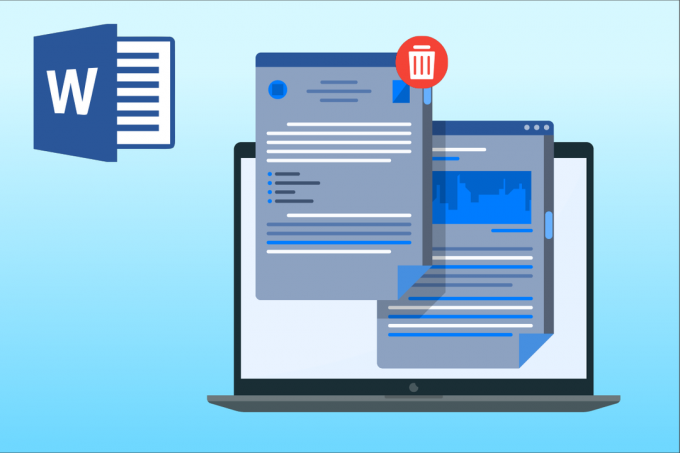
अंतर्वस्तु
- वर्ड 2010 में पेज को कैसे डिलीट करें
- विधि 1: पैराग्राफ मार्करों का प्रयोग करें
- विधि 2: गो टू टूल का उपयोग करें
- विधि 3: अंतिम खाली पृष्ठ हटाएं
- विधि 4: नेविगेशन फलक का प्रयोग करें
- विधि 5: ब्रेक के कारण खाली पृष्ठ हटाएं
- वर्ड में पेज कैसे जोड़ें
- वर्ड डॉक्यूमेंट में पेज नंबर कैसे जोड़ें
वर्ड 2010 में पेज को कैसे डिलीट करें
इस लेख में, हमने पेज को हटाने के सभी संभावित तरीकों को सूचीबद्ध किया है माइक्रोसॉफ्ट वर्ड. Word 2010 में किसी पृष्ठ को हटाने के लिए इन चरणों का पालन करें।
विधि 1: पैराग्राफ मार्करों का प्रयोग करें
जब आप किसी दस्तावेज़ पर काम कर रहे हों और गलती से दस्तावेज़ के बीच में एक खाली पृष्ठ डाल रहे हों, तो रिक्त पृष्ठों को निकालना जानना कठिन होगा। यहां, पैराग्राफ मार्कर चलन में आते हैं। पैराग्राफ मार्कर क्या करता है जब कोई उपयोगकर्ता इसे चालू करता है, तो ये पैराग्राफ मार्कर प्रत्येक रिक्त रेखा पर और प्रत्येक पैराग्राफ के अंत में दिखाई देते हैं। तो, उपयोगकर्ता रिक्त पृष्ठों को इंगित कर सकता है और कर्सर के साथ हाइलाइट करके और उन्हें हटाकर उन मार्करों का चयन कर सकता है। आइए देखें कि वर्ड 2010 में किसी पेज को कैसे डिलीट करें, इस बारे में अपनी क्वेरी को हल करने के लिए नीचे दिए गए सरल चरणों का पालन करके इसे कैसे करें:
1. पर क्लिक करें पैराग्राफ मार्कर में घर टैब।
टिप्पणी: इसे कीबोर्ड संयोजनों द्वारा भी सक्रिय किया जा सकता है Ctrl + Shift + 8 कुंजियाँ.

2. को चुनिए पैराग्राफ मार्कर लैपटॉप के मामले में अपने माउस या ट्रैकपैड का उपयोग करना।

3. दबाएं कुंजी हटाएं हाइलाइट किए गए रिक्त स्थान को हटाने के लिए।

विधि 2: गो टू टूल का उपयोग करें
अगर आप किसी पेज पर जाना चाहते हैं और उसमें या उसके पूरे पेज की सामग्री को हटाना चाहते हैं, तो आप माइक्रोसॉफ्ट वर्ड में गो टू टूल और पेज को हटा सकते हैं। वर्ड 2010 में पेज को कैसे डिलीट करें, इसके लिए नीचे दिए गए स्टेप्स को फॉलो करें:
1. प्रेस Ctrl + G कुंजियाँ एक साथ खोलने के लिए के लिए जाओ खिड़की।
2. उसे दर्ज करें पृष्ठ संख्या और क्लिक करें के लिए जाओ.
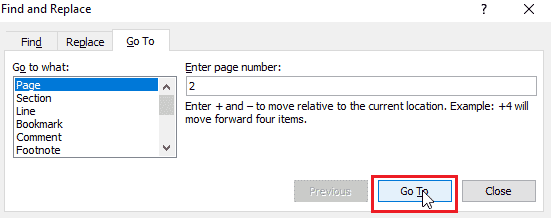
3. बंद करो के लिए जाओ खिड़की।
4ए. यदि आप जिस पृष्ठ को हटाने का प्रयास कर रहे हैं, उसमें सामग्री है, तो चुनें संपूर्ण सामग्री और दबाएं कुंजी हटाएं.

4बी. यदि आपके पास एक खाली पृष्ठ है, अपना माउस खींचें रिक्त पृष्ठ पर और दबाएं कुंजी हटाएं माइक्रोसॉफ्ट वर्ड में पेज को हटाने के लिए।

बीच वाले पेज को डिलीट करने के बाद उसके नीचे वाला पेज यानी पेज नंबर 3 पेज नंबर 2 हो जाएगा।
टिप्पणी: अंतिम रिक्त पृष्ठ पर कर्सर रखें और अनुसरण करें चरण 1-3. लेकिन टाइप करें \पृष्ठ पृष्ठ संख्या के बजाय। अब, दबाएं कुंजी हटाएं अंतिम पृष्ठ पर चयनित पैराग्राफ मार्करों को हटाने के लिए।
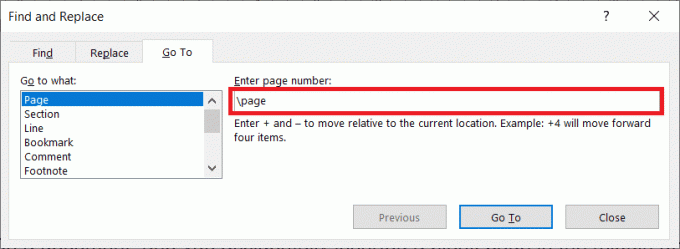
यह भी पढ़ें:वर्ड में स्क्वायर रूट सिंबल डालने के 5 तरीके
विधि 3: अंतिम खाली पृष्ठ हटाएं
कभी-कभी, आप Word दस्तावेज़ के अंत में एक रिक्त पृष्ठ का सामना करेंगे। यदि आप फ़ाइल के केवल अंतिम पृष्ठ को हटाना चाहते हैं तो आप इस विधि का उपयोग कर सकते हैं। यह अंतिम रिक्त फ़ाइल Microsoft Word के कुछ संस्करणों में कुछ गड़बड़ियों के कारण होती है। इन कदमों का अनुसरण करें:
1. Word दस्तावेज़ का उपयोग पूरा करने के बाद यदि आप अंतिम रिक्त पृष्ठ को छोड़ना चाहते हैं, तो पर क्लिक करें फ़ाइल मेनू, उसके बाद के रूप रक्षित करें.

2. में के रूप रक्षित करें खिड़की, चुनें पीडीएफ से टाइप के रुप में सहेजें ड्रॉप डाउन मेनू।
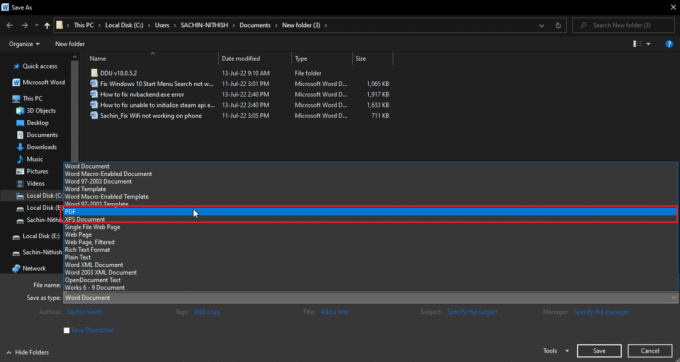
3. अब, पर क्लिक करें विकल्प… पीडीएफ विकल्प खोलने के लिए।
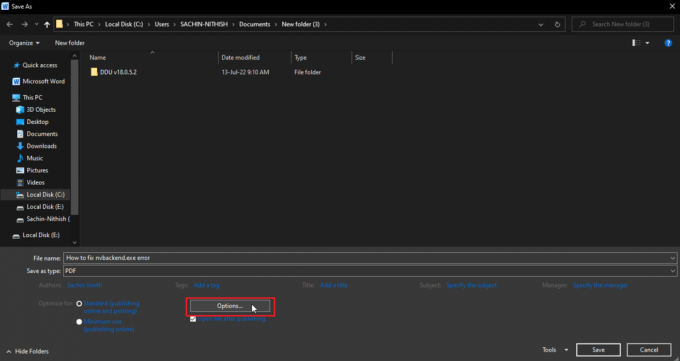
4. को चुनिए पृष्ठ रेडियो बटन।
5. चुनना पृष्ठ संख्या में से और To दस्तावेज़ में पृष्ठों की संख्या को बचाने के लिए। यहां, आप अंतिम पृष्ठ पर खाली पृष्ठ को उसके पहले पृष्ठ संख्या निर्दिष्ट करके छोड़ सकते हैं।

6. क्लिक ठीक है आवश्यक परिवर्तनों के साथ पीडीएफ के रूप में सहेजने के लिए।
विधि 4: नेविगेशन फलक का प्रयोग करें
पृष्ठों को हटाने के लिए आप Microsoft Word में नेविगेशन फलक का उपयोग कर सकते हैं। नेविगेशन फलक आपकी सामग्री के माध्यम से आसान नेविगेशन और पृष्ठों को आसानी से हटाने की अनुमति देता है। नेविगेशन फलक का उपयोग करके पृष्ठों को हटाने के लिए, निम्न चरणों का पालन करें:
टिप्पणी: Microsoft Word के कुछ संस्करण नेविगेशन फलक में किसी पृष्ठ को हटाने की अनुमति नहीं देते हैं।
1. पर क्लिक करें राय टैब ऑन माइक्रोसॉफ्ट वर्ड.

2. के पास वाले बॉक्स को चेक करें नौवाहन फलक सुविधा तक पहुँचने के लिए।

3. अब, किसी पर क्लिक करें पृष्ठ आप में हटाना चाहते हैं नौवाहन फलक, जो बाईं ओर दिखाई दे रहा है।

4. दबाएं कुंजी हटाएं उस पृष्ठ को हटाने के लिए।
टिप्पणी: यदि उपरोक्त प्रक्रिया काम नहीं करती है, तो अपने माउस या ट्रैकपैड से पृष्ठ की सामग्री का चयन करें और दबाएं कुंजी हटाएं उस पृष्ठ को हटाने के लिए।

यह आपके संदेह को दूर कर सकता है कि Word 2010 में किसी पृष्ठ को कैसे हटाया जाए।
यह भी पढ़ें:वर्ड में लाइन कैसे डालें
विधि 5: ब्रेक के कारण खाली पृष्ठ हटाएं
विराम के कारण रिक्त पृष्ठ को हटाने के लिए इन चरणों का पालन करें।
विकल्प I: सेक्शन ब्रेक हटाएं
यदि अनुभाग विराम के कारण Word में कोई रिक्त पृष्ठ है, तो आप अनुभाग विराम को आसानी से हटा सकते हैं।
1. इसे रखो कर्सर से पहले खंड विराम.

2. दबाएं कुंजी हटाएं इसे मिटाने के लिए।
विकल्प II: पेज ब्रेक हटाएं
पृष्ठ विराम विशेषता के कारण किसी पृष्ठ को हटाने के लिए नीचे दिए गए चरणों का पालन करें:
1. पर डबल-क्लिक करें पृष्ठ विराम.
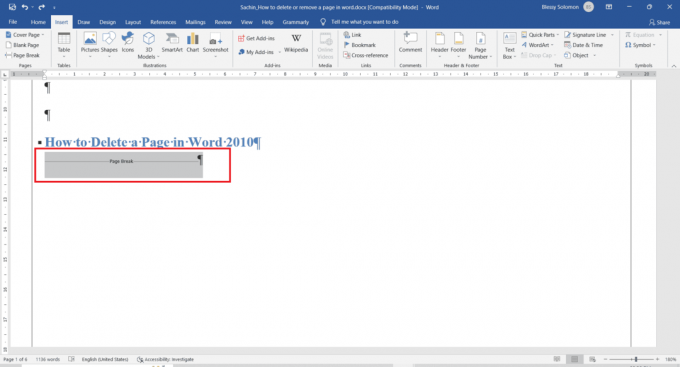
2. दबाएं कुंजी हटाएं इसे मिटाने के लिए।
वर्ड में पेज कैसे जोड़ें
Word में नया पेज जोड़ने के लिए नीचे दिए गए चरणों का पालन करें:
1. इसे रखो कर्सर जहां आप पेज जोड़ना चाहते हैं। उदाहरण के लिए, कर्सर को पैराग्राफ के पहले या बाद में रखें।
2. पर क्लिक करें डालना मेन्यू।

3. पर क्लिक करें खाली पेज.

यह भी पढ़ें:वर्ड में रोमन नंबर कैसे लिखें
वर्ड डॉक्यूमेंट में पेज नंबर कैसे जोड़ें
Word दस्तावेज़ में संख्याएँ जोड़ने के लिए, नीचे दिए गए चरणों का पालन करें:
1. पर क्लिक करें डालना मेन्यू।
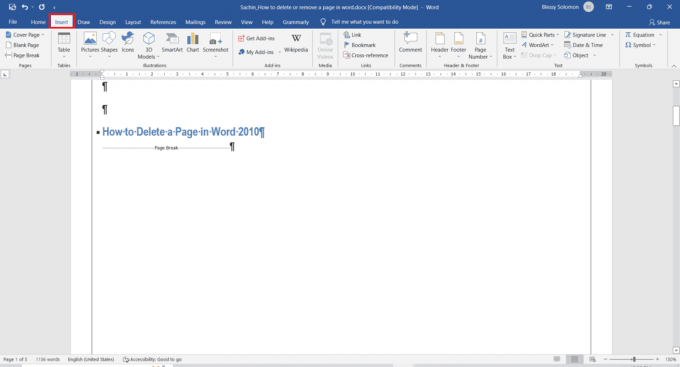
2. पर क्लिक करें पृष्ठ संख्या ड्रॉप-डाउन करें और अपनी पसंद के अनुसार नंबर के लिए पेज स्टाइल के ऊपर या नीचे चुनें।

अक्सर पूछे जाने वाले प्रश्न (एफएक्यू)
Q1. मैं किसी पृष्ठ की सटीक प्रतिलिपि कैसे बनाऊं और इसे किसी अन्य पृष्ठ पर कैसे चिपकाऊं?
उत्तर। उस टेक्स्ट का चयन करें जिसे आप डुप्लिकेट करना चाहते हैं। दबाएं Ctrl + C कुंजियाँ एक साथ कॉपी करने के लिए, और हिट करें Ctrl + V कुंजियाँ एक साथ एक नए पृष्ठ पर जहां आप चाहते हैं कि टेक्स्ट की सटीक कॉपी कॉपी की जाए।
प्रश्न 2. वर्ड डॉक्यूमेंट पेज को डिलीट करने का शॉर्टकट क्या है?
उत्तर। उस पृष्ठ का चयन करें जिसे आप हटाना चाहते हैं, इसे चुनकर और दबाएं बैकस्पेस या डिलीट की.
अनुशंसित:
- अनुरोधित संचालन करने के लिए समूह या संसाधन सही स्थिति में नहीं है ठीक करें
- कैसे ठीक करें हम क्षमा चाहते हैं लेकिन वर्ड विंडोज 10 में एक त्रुटि में चला गया है
- माइक्रोसॉफ्ट वर्ड में पेज को डुप्लिकेट कैसे करें
- माइक्रोसॉफ्ट वर्ड में बैकग्राउंड कलर कैसे बदलें
हमें उम्मीद है कि इस लेख में उल्लिखित तरीके और तकनीक जानकारीपूर्ण और उपयोगी हैं और उत्तर दे सकते हैं वर्ड 2010 में पेज को कैसे डिलीट करें. Word 2016 में पृष्ठ को निकालने के तरीके के लिए ये चरण मान्य हैं। कृपया हमें बताएं कि आपको कौन सा तरीका पसंद है। यदि इस लेख के बारे में आपके कोई प्रश्न या सुझाव हैं, तो कृपया उन्हें नीचे टिप्पणी अनुभाग में छोड़ने के लिए स्वतंत्र महसूस करें। आपका दिन शुभ हो!



